آموزش کاربران قدرتمند اکسل 2019
Excel 2019 Power Users
Video Player is loading.
نکته:
آخرین آپدیت رو دریافت میکنید حتی اگر این محتوا بروز نباشد.
نمونه ویدیویی برای نمایش وجود ندارد.
سرفصل ها و درس ها
قالب بندی داده ها Formatting Data
-
سلولها و دامنه ها را قالب بندی کنید Format Cells and Ranges
-
افزودن رنگ پر Adding a Fill Color
-
افزودن حاشیه به سلولها و دامنه ها Adding Borders to Cells and Ranges
-
سلولها را ادغام کنید Merge Cells
-
بسته بندی متن در داخل سلول ها Wrap Text within Cells
-
ترازبندی سلول را تغییر دهید Modify Cell Alignment
-
تغییر جهت گیری Changing the Orientation
-
سلول ها را با استفاده از Format Painter قالب بندی کنید Format Cells by Using the Format Painter
-
سبک های سلول را اعمال کنید Apply Cell Styles
-
سبک های سلول را ایجاد و اصلاح کنید Create and Modify Cell Styles
-
تغییر مضامین کتاب کار Change Workbook Themes
-
قالب های رنگی سفارشی ایجاد کنید Create Custom Color Formats
-
ایجاد مضامین سفارشی Create and Modify Custom Themes
-
جعبه های متن را وارد کنید Insert Text Boxes
-
درج اشیا و اشکال Insert Objects and Shapes
-
درج تصاویر Insert Images
-
خصوصیات شی را تغییر دهید Modify Object Properties
-
متن جایگزین را به اشیا Add اضافه کنید Add Alternative Text to Objects
کار با کتابها و کاربرگها Working with Workbooks and Worksheets
-
مخفی کردن یا پنهان کردن کاربرگها Hide or Unhide Worksheets
-
یک صفحه کار را کپی و انتقال دهید Copy and Move a Worksheet
-
تغییر رنگ صفحه برگه Change Worksheet Tab Color
-
میانبرهای پیمایش Navigation Shortcuts
-
با استفاده از ابزارهای بزرگنمایی ، بزرگنمایی را تغییر دهید Change Magnification by Using Zoom Tools
-
نماهای کتاب کار را تغییر دهید Change Workbook Views
-
نمای پنجره را تغییر دهید Change Window Views
-
درج و حذف پیوندها Insert and Remove Hyperlinks
-
کتاب کار را به عنوان الگو ذخیره کنید Save a Workbook as a Template
کار با داده Working with Data
-
داده ها را از یک فایل متن محدود وارد کنید Import Data from a Delimited Text File
-
استفاده از ابزار Text to Columns Using the Text to Columns Tool
چاپ کتاب کار Printing a Workbook
-
کار با پیش نمایش چاپ Working with Print Preview
-
تنظیم حاشیه ها Adjusting Margins
-
تغییر جهت گیری صفحه Changing Page Orientation
-
سرصفحه ها و پاورقی ها را وارد کنید Insert Headers and Footers
-
یک منطقه چاپ تنظیم کنید Set a Print Area
-
مقیاس چاپ را تنظیم کنید Set Print Scaling
-
تکرار عنوان های ردیف و ستون را در کاربرگ های چند صفحه ای نمایش دهید Display Repeating Row and Column Titles on Multipage Worksheets
-
اضافه کردن شکستگی صفحه Adding Page Breaks
-
چاپ تمام یا بخشی از یک کتاب کار Print All or Part of a Workbook
کار با جداول Working with Tables
-
سوابق فیلتر کنید Filter Records
-
ترتیب ترتیب را تغییر دهید Change Sort Order
-
مرتب سازی داده ها بر اساس چند ستون Sort Data by Multiple Columns
-
سوابق تکراری را حذف کنید Remove Duplicate Records
-
یک جدول از محدوده سلول ایجاد کنید Create a Table from a Cell Range
-
سطرها و ستون های جدول را اضافه یا حذف کنید Add or Remove Table Rows and Columns
-
درج ردیف های کل Insert Total Rows
-
سبک ها را روی جداول اعمال کنید Apply Styles to Tables
-
گزینه های سبک جدول را پیکربندی کنید Configure Table Style Options
-
تبدیل یک جدول به محدوده سلول Convert a Table To a Cell Range
-
سلول ها را نام ببرید Name Cells
-
دامنه های داده را نامگذاری کنید Name Data Ranges
-
جداول نام Name Tables
-
دامنه ها و اشیا Nam نامگذاری شده را مدیریت کنید Manage Named Ranges and Objects
کار با عملکرد پیشرفته Working with Advanced Function
-
با استفاده از عملکرد VLOOKUP به جستجوی اطلاعات بپردازید Look up Data by Using the VLOOKUP Function
-
با استفاده از عملکرد HLOOKUP به جستجوی اطلاعات بپردازید Look up Data by Using the HLOOKUP Function
-
با استفاده از عملکرد MATCH به جستجوی اطلاعات بپردازید Look up Data by Using the MATCH Function
-
با استفاده از عملکرد INDEX به جستجوی اطلاعات بپردازید Look up Data by Using the INDEX Function
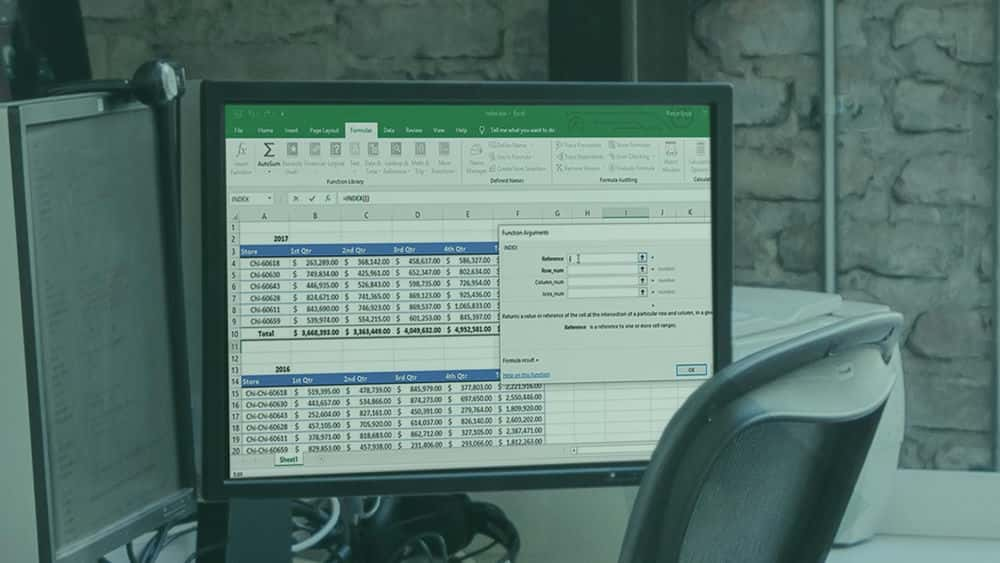
جزییات دوره
3h 27m
56
Pluralsight (پلورال سایت)


(آخرین آپدیت)
42
4.6 از 5
دارد
دارد
دارد
https://donyad.com/d/7773
 Bill Kulterman
Bill Kulterman
بیل کالترمن مربی ، نویسنده و مربی گواهی شده مایکروسافت (MCT) است. بیل بیش از دوازده سال یک مربی بوده و دانش آموزان را در Excel ، Visio و یک راه حل اضافی آموزش می دهد. در سالهای اخیر او فقط از طریق Office 365 فقط بر روی شیرپوینت و شیرپوینت آنلاین تمرکز کرده است. وقتی دوره ای ایجاد نمی کند ، معمولاً می توان او را در حال دوچرخه سواری یا آرامش در حوضچه کوی خود یافت.
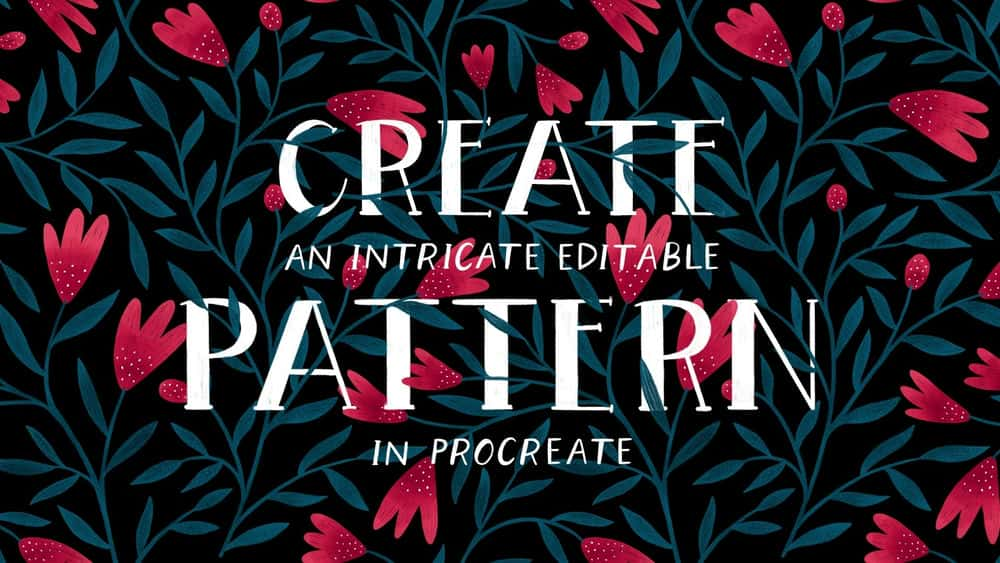
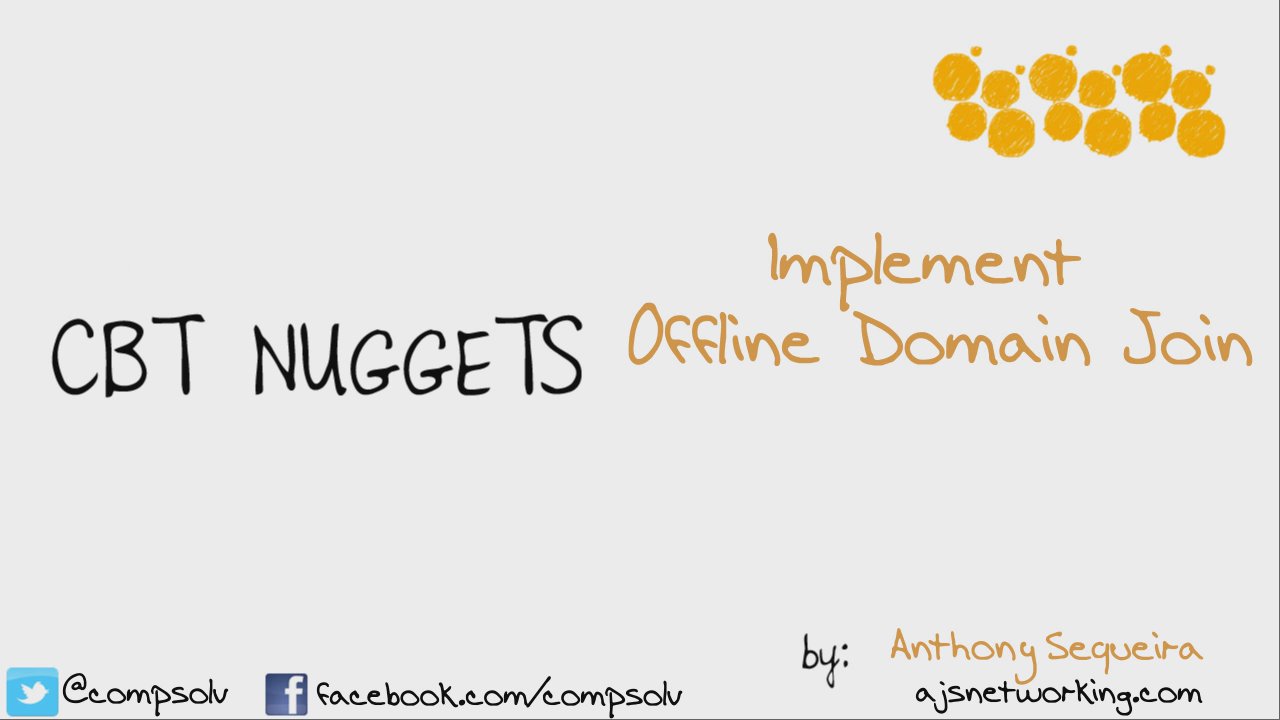





نمایش نظرات